Logro 5, consigna 1 || por @caroswis || Reseña SteemWorld.org
LOGRO 5.1
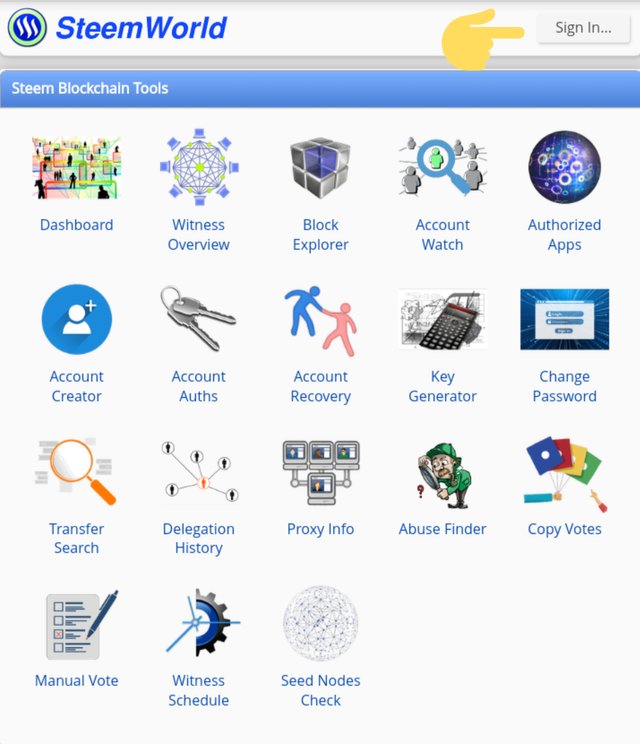
Le damos a SIGN IN (INICIAR SESIÓN) y aparecerá una ventanita como se muestra en la siguiente imagen.

Dónde debemos colocar el nombre de usuario y la clave de publicación.
Allí aparecerá en la parte superior derecha nuestro nombre de usuario y una vez allí, se puede ver toda la información de nuestra cuenta Steem

¿Cómo podemos ver el resumen de recompensas histórico, de los últimos 30 días y de los últimos 7 días? (Rewards Summary)Le damos donde dice tablero y allí ya podemos ver la información para poder responder las preguntas

Explica qué son las delegaciones, qué tipo de delegaciones se puede hacer y cómo hacerlo Delegación es ceder todo o parte del Power Up, las delegaciones tienen fecha de inicio y fecha de finalización. Pero también se puede cancelar.Hacemos clip donde dice ESTADISTICA y después a resumen de recompensa.
La hora de inicio de la delegación se registra automáticamente. También puede automatizar la fecha de vencimiento de la delegación saliente para que vuelva a usted.
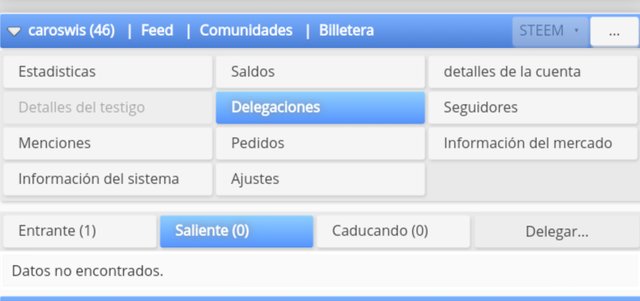
--Delegación entrante: esta vendría siendo la que nosotros recibimos de otros usuariosHay que darle donde dice delegaciones. Y allí podemos ver las entrantes y las salientes.
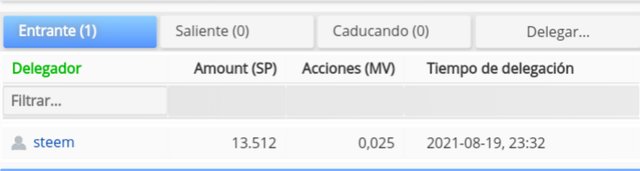
--Delegación saliente: esta es la que nosotros delegamos a otros usuario

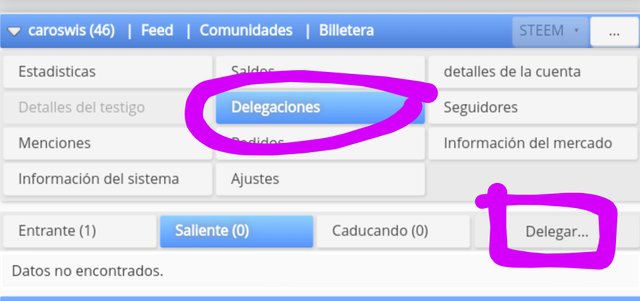
Después aparecerá una ventana donde tenemos que colocar la cuenta a la cual vamos a delegar y la cantidad.
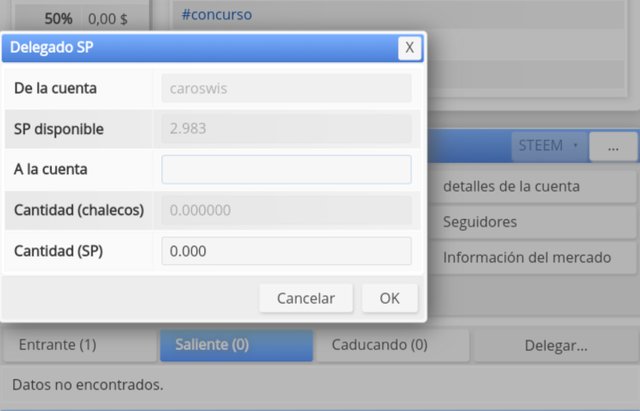
Explica cómo chequear los votos que hiciste y los que recibiste, no olvides incluir screens de ambosDespués se confirma los datos
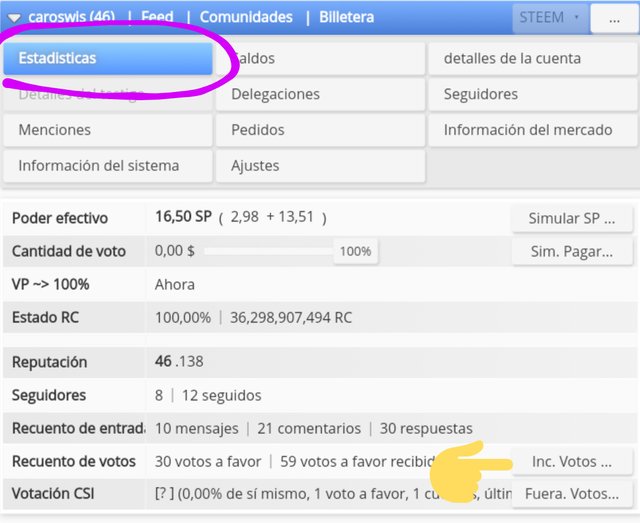
Volvemos donde dice ESTADISTICA y le damos donde dice INC. VOTOS y aparecerá una ventana con los datos de los votos entrantes, en una gráfica.
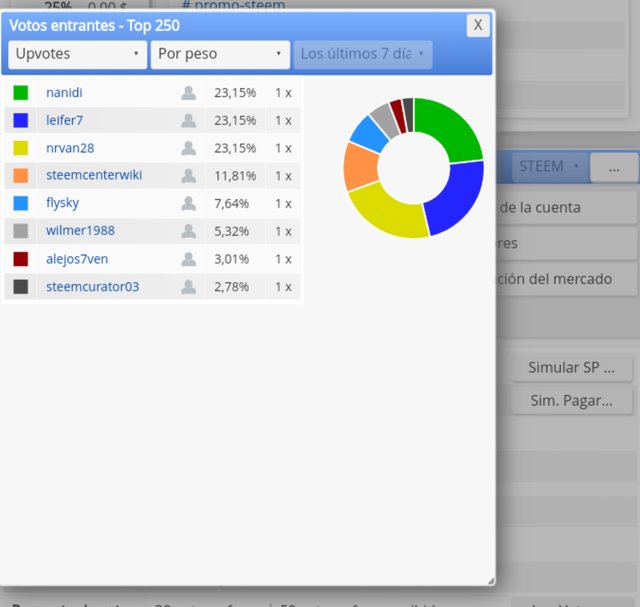

Y si le damos a fuera votos, aparecerá una ventana con los votos salientes.
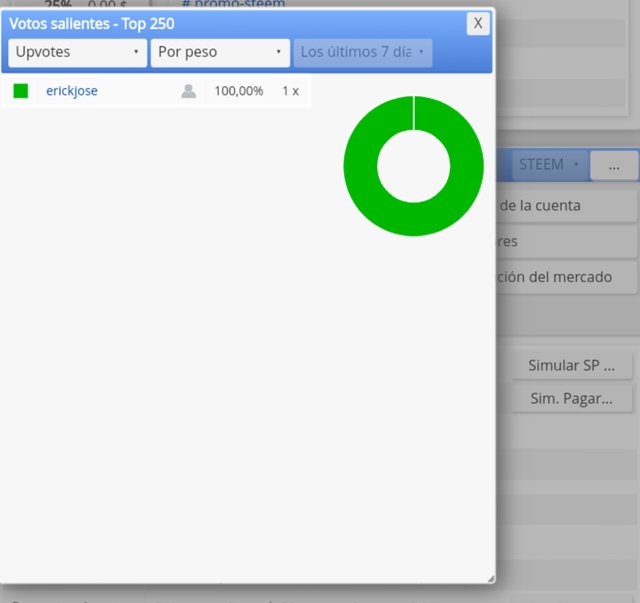
Explica cómo revisar las operaciones de una cuenta en los últimos 7 días y qué detalles se pueden ver
Nos vamos a donde dice OPERACIONES DE CUENTA

Aquí podemos detallar cada operación de la cuenta, como los votos, los comentarios, delegaciones, la recompensa de curación, la recompensa del autor. El sistema registra todo lo que haces con tu cuenta y almacena un registro de ellos.Y allí podemos ver las operaciones tanto del día actual como de los últimos 7 días.
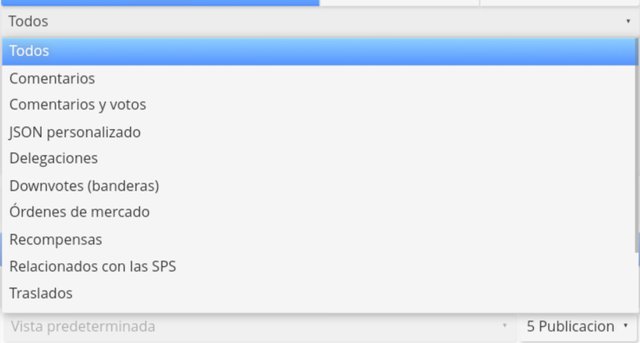
Explica qué son las recompensas de curación, de autor y de beneficiario. También, menciona cuáles fueron tus recompensas de autor y curador de los últimos 7 días.
-- Las recompensas de curación: son los premios o pagos que se reciben por los votos que hemos emitido de las publicaciones de otros usuarios y estos son reclamados a los 7 días.
-- Las Recompensas de autor: son los premios o pagos recibidos en nuestras publicaciones durante los 7 días que están activas. A los 7 días también se reclaman las recompensas de autor.
-- Las Recompensas de Beneficiario: El pago total del post se distribuye en 3 partes: Autores, curadores y beneficiarios. Entonces Los Beneficiarios: Son los desarrolladores de aplicaciones App. si usamos una aplicación en nuestra publicación, ellos reciben un % de beneficio.
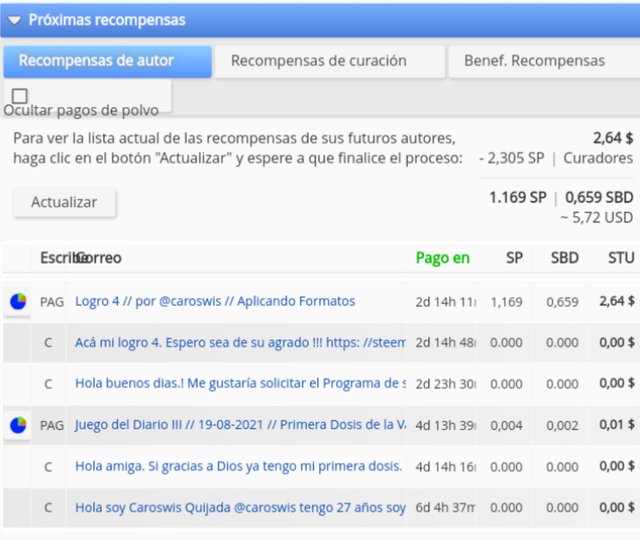
Recompensa de Autor
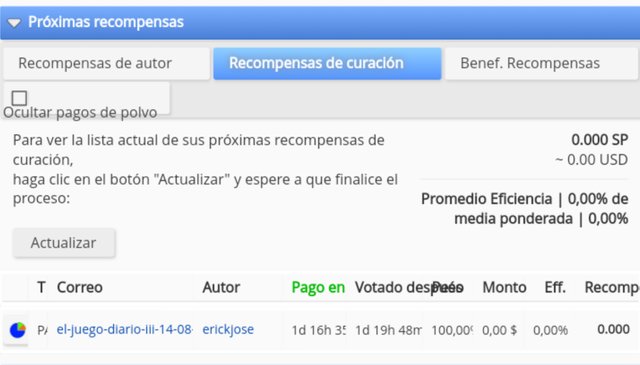
Recompensa de Curación
En la esquina superior izquierda de nuestro perfil hay un círculo que muestra nuestro poder de voto actual (VP). En una gráfica circular y en el centro se observa el porcentaje de voto.
La tabla "Cantidades de voto" muestra el valor en $ con referente al % que se encuentre.
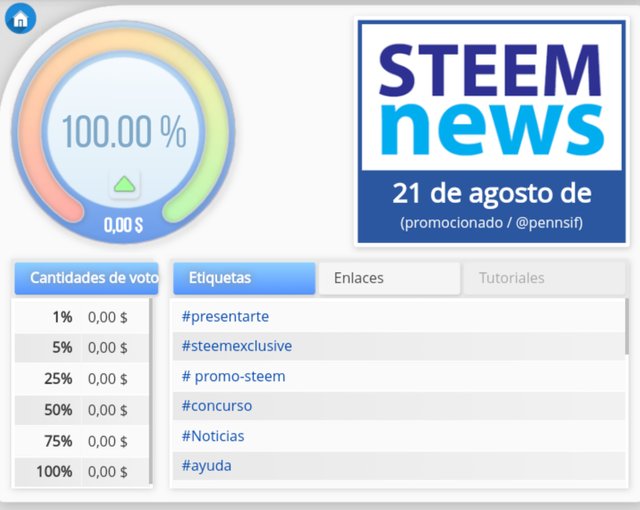
| Logro 1 | Logro 2 |
|---|---|
| Logro 3 | Logro 4 |
Hola @tocho2 . Hace como 9 días hice mi logro 5.1 y no sé que hice mal. Porque no fue verificado ni me han dicho que lo corrija ni nada. Me podrías decir por favor que podría hacer?? Gracias de antemano
Saludos @caroswis, tu post del logro 5.1 está verificado, puedes continuar con el siguiente.
Gracias!!